打印机拒绝访问,共享打印机无法连接的解决方法
办公的朋友平时在电脑上都会连接共享打印机,但是有时我们会遇到共享打印机无法连接,拒绝访问的问题,那么这个问题该如何解决呢?其实这个主要是由于权限导致的,跟随小编通过一番操作就可以解决无法连接,拒绝该问的情况了。

Windows10属性
打印机拒绝访问解决方法如下:

Windows10共享
2、在共享的打印机上单机右键,选择“属性”。如图:

Windows10无法连接
4、进入属性,切换到“共享”选项卡,在共享名字中输入正确的共享名字,如图:

Windows10如图
5、在打印机属性界面点击“安全”选项卡,点击“高级”。如图:

Windows10拒绝访问
6、点击“立即查找”,在搜索的结果框中双击“everyone”(也就是可以接受任何用户连接)。如图:

7、在“选择用户或组”中点击确定,如图:
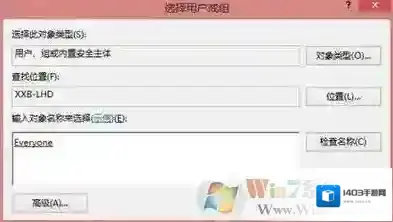
8、接着回到打印机属性界面“安全”选项卡中,在“组合用户名”下面选中“everyone”,在下面权限框中把所有的选项卡都勾选“允许”,点击应用并确定,重启计算机即可。如图:

设置完并完成重启之后,我们再其它电脑上继续进行连接操作就可以安装成功,解决拒绝访问的故障了。
Windows10软件相关内容
-

-
Win10 21H2版本更新了什么?Win10 21h2更新内容详解
Win10 21H2版本将是Win10最后一个版本,接下去微软就推荐大家升级Win10系统了,Win10 21H2版本很快即将推出正式版本,而对于不知道Win10 21H2版本更新了什么的朋友,其实可以从最近推送的Win10 21H2版本开发版中了解...2025-09-13 -
Win10 LTSC2019激活密钥(2021最新激活码附激活方法)
Windows10 TLSC2019作为win10企业版,使用的用户还是蛮多的,因为运行速度快,运行流畅,没有多余的应用,不管是对于办公还是专业玩家,都是非常不错的选择!在这里KK下载小编给大家分享介绍下Win10 LTSC2019的激活码,希望大家...2025-09-13 -

-

-
隐藏文件夹别人都看不到怎么办
1、鼠标左键点击左下角“开始”菜单,然后我们再点击“计算机”。 Windows10点击 2、鼠标左键点击窗口顶部靠左位置的“组织”菜单,我们选择其中的“文件夹和搜索选项”。 Windows10鼠标左键 3、在弹出的窗口里我们点击切换到“查看”选项卡。...2025-09-13 -

-

-

-









发表回复
评论列表 ( 0条)